虚拟机功能使您可以更好地体验各种系统并使用特定程序。 一般而言,默认情况下,win 10系统上的虚拟机被关闭。在管理和创建虚拟机之前,必须手动打开系统的虚拟化服务。 win一些不习惯10个系统的新用户在打开虚拟机时不知道如何操作。本文小编介绍了一个操作教程。
如何使用
1。首先,您需要找到控制面板。 单击K3键,然后选择在所有应用程序中找到“ Windows系统”。打开后,找到控制面板并将其打开。
2。打开控制面板后,选择图中所示的程序。

3。接下来,以编程方式“启动或关闭windows函数”。 单击以打开它。

4。在windows函数下,查找并检查Hyper-V。 单击确定。

5。一段时间后,安装完成。单击重新启动计算机。 您需要在这里重新启动计算机。

6。重新启动计算机后,您可以在所有应用程序中看到“超级V管理工具”。打开它,然后单击Hyper-V Manager。 您可以看到虚拟机已经可用。 接下来,您需要构建自己的虚拟机。
 小白号
小白号













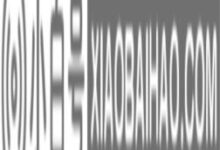
评论前必须登录!
注册